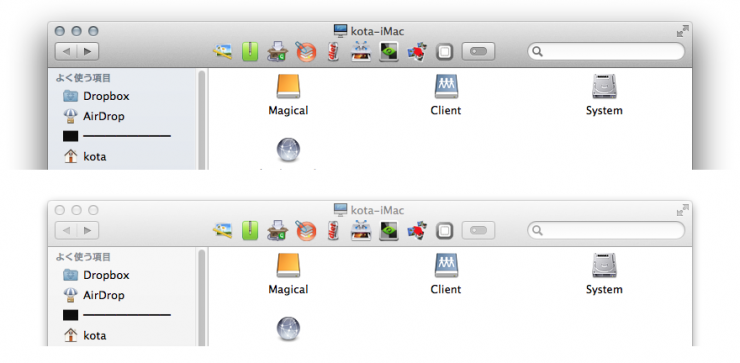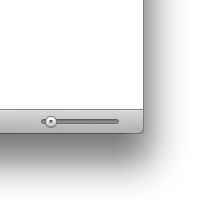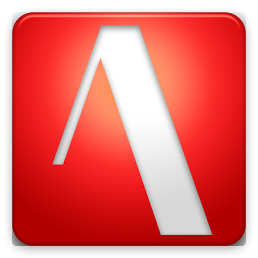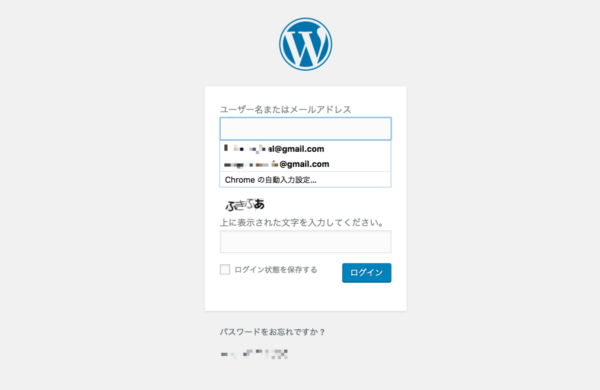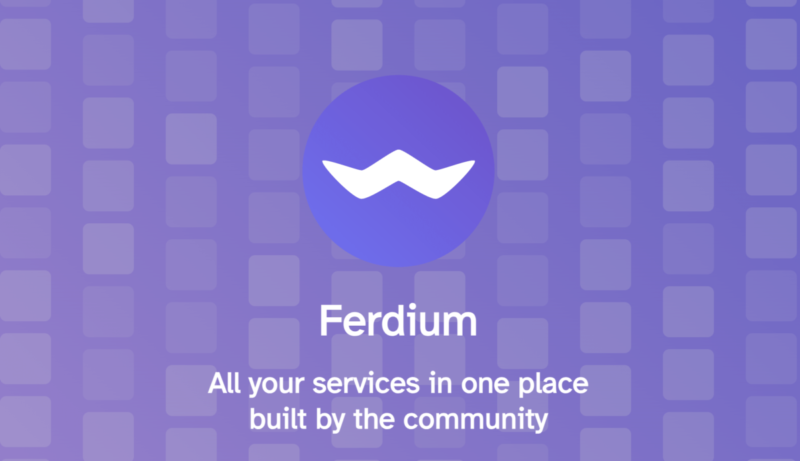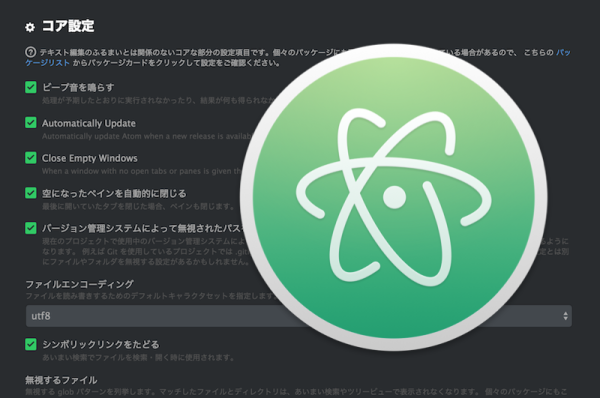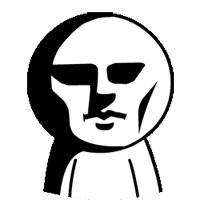Macでスクリーンショットを撮ると、ウィンドウの周りに影がつきますが、これがなかなかやっかいで、ブログを書いたり、画像としてレイアウトする際に、その冗長な影がジャマになるときがあります。そんな影をなんとかする方法。
通常のドロップシャドウの挙動
以下の画像のように、じんわり多めの影がつきます。
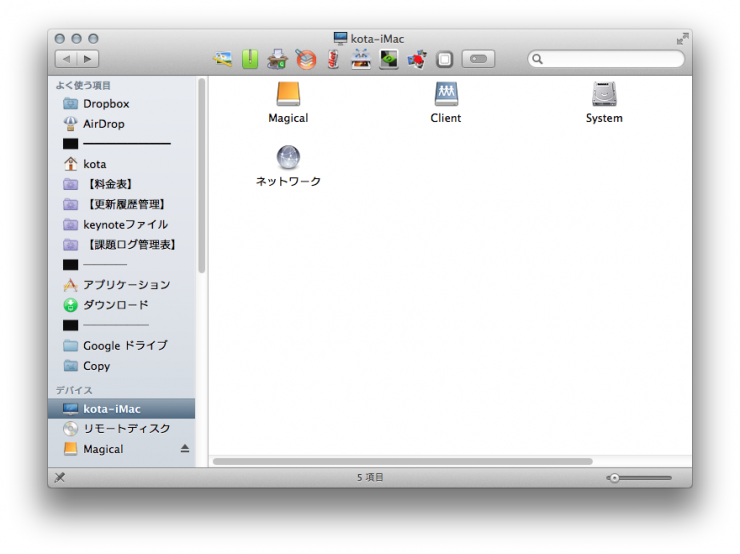
ドロップシャドウをつけないでスクリーンショットを撮る
command + shift + 4 → space 、 option を押しながらウィンドウをクリック
すると、影がまったくつかない状態でスクリーンショットが撮れます。デフォルトをオフにすようなターミナルのコマンドもありますが、シャドウをつけたい場面も出てくるので、この一時的な切替はとても役に立ちます。optionキーすごい。
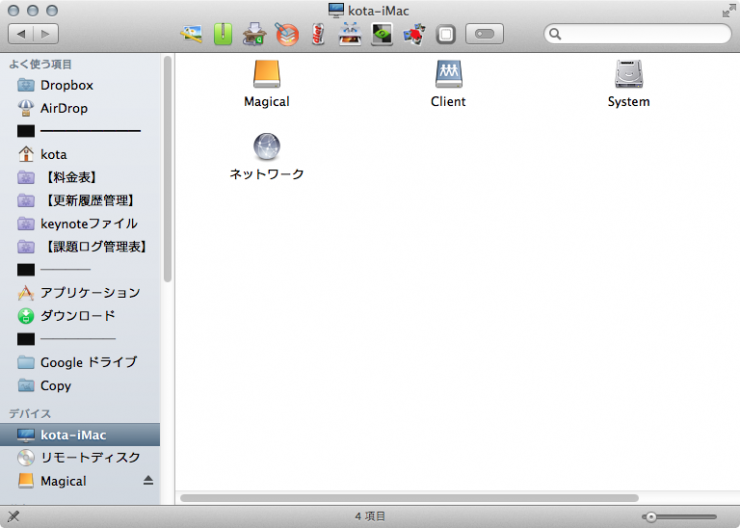
アプリで何とかする方法、MiniShadowで影をコントロール
MiniShadowを使えば、影を「なし」「ごく少なめ」「少なめ」と、段階的に付けることができます。見た目的にも美しいので、ブログや書籍などで重宝します。
![]()
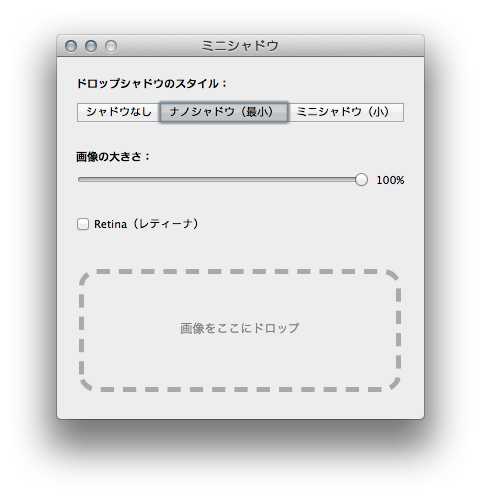
MiniShadowのちょっと困った挙動
MiniShadowは、ファイルをアプリケーションにドロップして変換をかけます。が、保存先をいちいち指定されちょっとうっとうしいです。。
この問題はDTP Transitでも取り上げられています
Mac OS Xの画面スクリーンショットの影をコントロールする「Minishadow」がアップグレード(だけど要注意) – DTP Transit(Photoshop, ユーティリティ, 原稿整理、編集)
影を薄くキャプチャするちょっとした裏ワザ
通常にスクリーンショットを撮ると、以下のような影の量ですが、
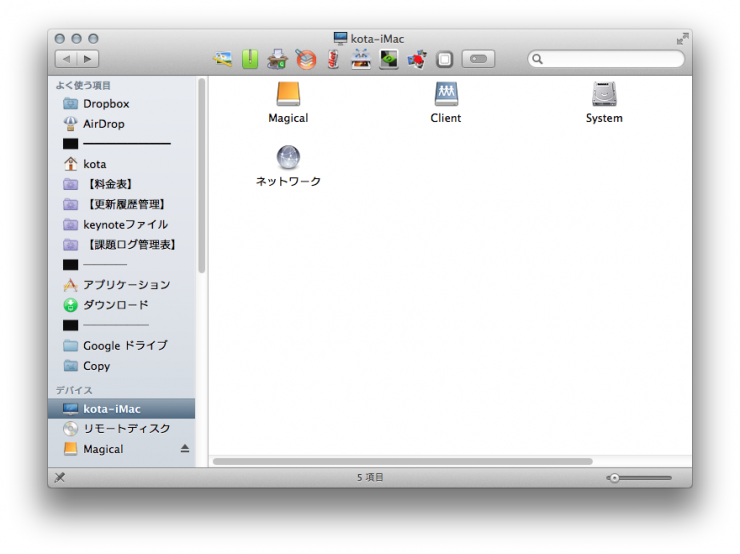
以下の画像のように、ウィンドウが重なったような状態で、背面のウィンドウをスクリーンキャプチャすると、
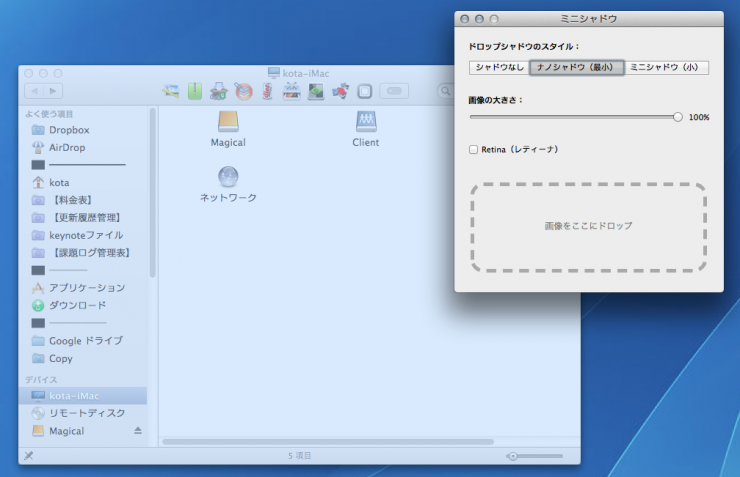
このように、小さい影としてスクリーンショットが撮影されます。
Macは、非アクティブウィンドウのシャドウが薄いです。
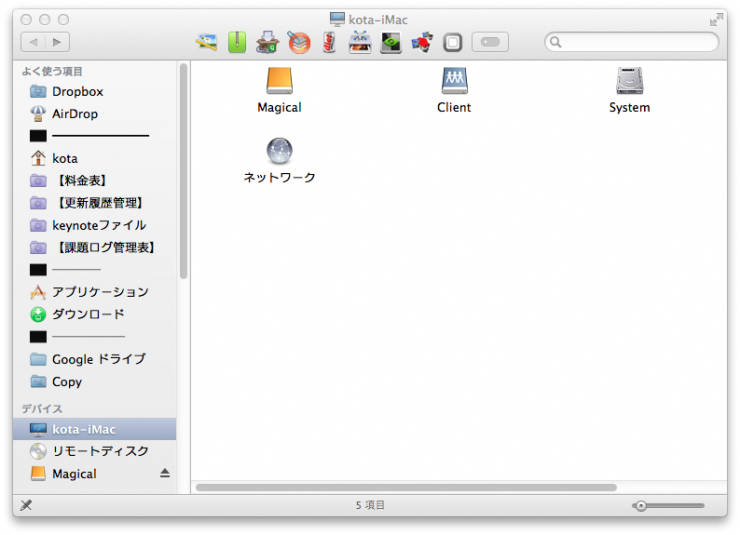
ちょっと難アリ
ただし問題が。ウィンドウ自体が背面にあるため、パネル部分の色が飛んでいます。上が通常のキャプチャで、下が非アクティブをキャプチャしたもの。
この、色が飛んだ状態でも使えるようなスクリーンショットであれば問題ないのですが…。もしくは、背面にあるウィンドウの色を変えさせない何かしらのユーティリティとか。